Điện thoại: 0977170452 - 0789 706 683
Hướng dẫn biến điện thoại thành webcam qua cổng USB
Dùng camera trước của điện thoại Android trong các cuộc gọi video hoặc selfie hàng ngày thì đã phổ biến và chúng ta ai cũng đã biết cách dùng. Vậy bạn có bao giờ nghe nói đến việc tận dụng điện thoại Android làm webcam cho máy tính qua cổng USB chưa? Thật ra chúng ta hoàn toàn có thể làm được việc này chỉ với 2 ứng dụng sau đây.
Cách biến điện thoại Android thành webcam qua cổng USB
DroidCam
DroidCam là ứng dụng biến điện thoại thành webcam đang được cung cấp miễn phí cho người dùng Android, hỗ trợ kết nối Wi-Fi hoặc qua USB. Ngoài ra, ứng dụng này còn có thêm phiên bản Pro được bán với giá 4,36 USD với các tính năng hấp dẫn và hỗ trợ thêm khả năng kết nối bằng bluetooth.
Để có thể sử dụng DroidCam và biến điện thoại thành webcam, bạn hãy tải DroidCam từ Google Play và truy cập www.dev47apps.com/droidcam để tải về phiên bản cho Windows và Linux. Sau khi tải về ứng dụng, bạn hãy cài đặt DroidCam như thông thường vào máy tính.
Khi cài đặt xong, bạn hãy mở ứng dụng cả trên máy tính và điện thoại lên và làm theo hướng dẫn:
Bước 1: Nếu dùng Wi-Fi thì chọn ô đầu tiên trên ứng dụng máy tính, dùng cáp USB thì chọn ô thứ hai.
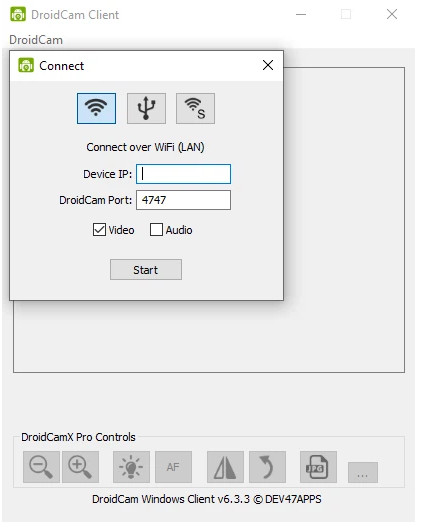
Bước 2: Nhập địa chỉ IP tương ứng (Wi-Fi IP hoặc DroidCam Port) trên điện thoại vào ô Device IP trên máy tính.
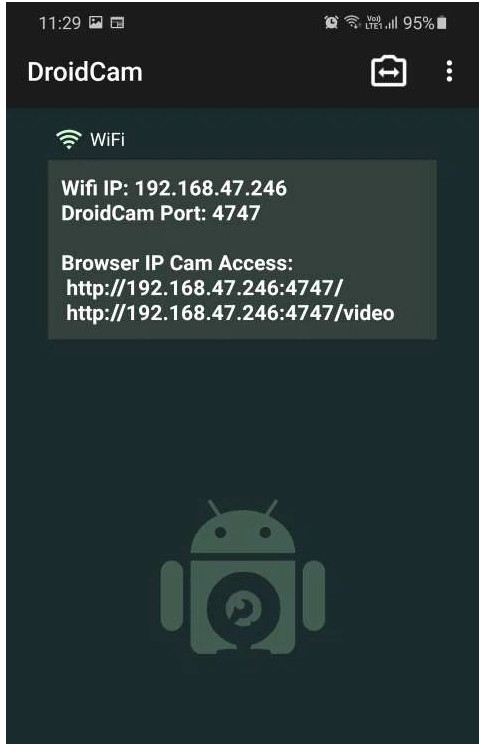
Bước 3: Nhấn Start là ứng dụng sẽ gửi hình ảnh từ camera của điện thoại đến máy tính của bạn.
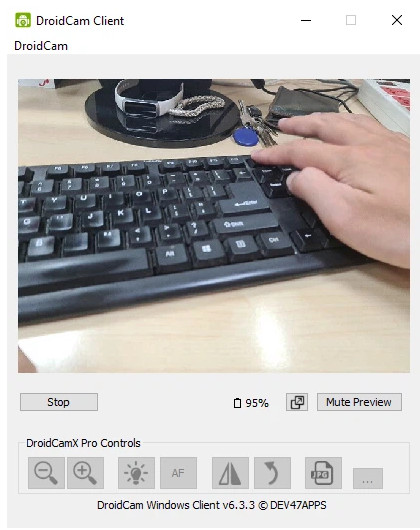
Nếu điện thoại có hai camera, bạn có thể nhấp vào nút Settings trên ứng dụng để lựa chọn camera mà bạn muốn sử dụng.
Nhìn chung, âm thanh khi sử dụng DroidCam để kết nối giữa điện thoại và máy tính khá tốt và bạn có thể chọn chất lượng video thấp, bình thường hoặc cao. Và nếu bạn cần dùng dùng điện thoại Android làm Webcam qua cổng USB thì DroidCam thực sự là lựa chọn hoàn hảo bởi sự tiện lợi, không cần đăng nhập, chỉ cần có mạng Wi-Fi hoặc cáp USB.
IP webcam
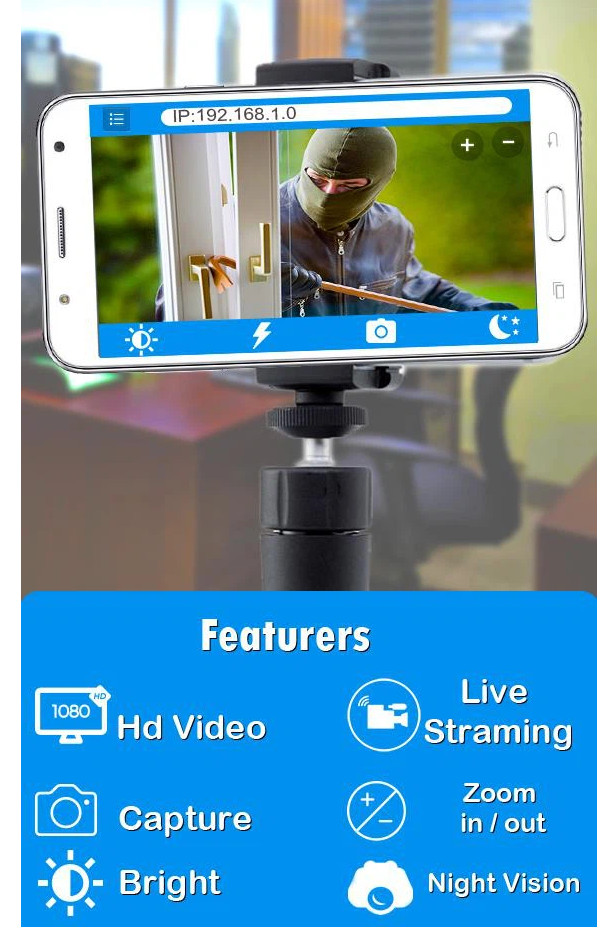
IP Webcam cũng là một công cụ biến điện thoại thành webcam được cung cấp miễn phí trên Google Play. Tuy nhiên, ứng dụng này có một bản tính phí với nhiều tính năng hơn.
- Tải xuống ứng dụng cho PC tại đây: ip-webcam.appspot.com.
- Tải xuống cho Android: IP Webcam (Miễn phí) | IP Webcam Pro (4 USD)
- Tải xuống cho Android: IP Webcam Uploader
Sau khi tải về ứng dụng, bạn hãy mở ứng dụng trên điện thoại để thiết lập một vài tính năng cơ bản như âm thanh, camera. Tiếp theo, bạn hãy chọn kết nối với máy tính. Khi cấu hình địa chỉ IP Webcam bạn nên dùng trình duyệt Chrome hoặc Firefox. Để xem nguồn cấp dữ liệu, bạn hãy truy cập vào đường dẫn http: // [IP ADDRESS]: 8080 / videofeed để xem nguồn cấp dữ liệu, sau đó địa chỉ IP chính xác sẽ xuất hiện trên màn hình điện thoại của bạn.
Về cơ bản, điểm nổi bật của IP webcam là cung cấp hình ảnh và video với độ phân giải khác nhau. Tuy nhiên, bạn sẽ cần phải tạo tài khoản để đăng nhập sử dụng.
Trên đây là hai cách biến điện thoại thành webcam qua cổng USB phổ biến và đơn giản nhất. Nếu thấy hữu ích hãy chia sẻ cho bạn bè cùng biết nhé. Chúc bạn thao tác thành công.
Đánh giá
Dịch vụ soạn thảo văn bản, đánh máy vi tính.
Hướng dẫn thực hành Tin học, luyện thi chứng chỉ CNTT
Cài đặt, sửa chữa máy tính
Cập nhật, chia sẽ kiến thức công nghệ, đánh giá sản phẩm
Hướng dẫn khảo sát Online, kiếm tiền, thẻ cào điện thoại
***************************************************************
Điện thoại: 0977 170452 - 0789 706 683
Zalo: 0845 190 476
Email: pclongcom@gmail.com
Địa chỉ: Thạnh Đức - Gò Dầu - Tây Ninh



